Selv om sosiale medier har tatt over for mye av den kommunikasjonen som tidligere gikk via mail, er mailkontoen fortsatt en viktigt, om ikke den viktigste, kontoen vi har.
Mailen er for mange fortsatt selve navet i den digitale kommunikasjonen. Mailadressen vår er gjerne brukernavn til andre tjenester, og ofte eneste mulighet for å få tilsendt nye passord hvis disse skulle gå i glemmeboka.
Behovet for å ha en trygg mailkonto, som ingen andre har tilgang til, er derfor svært avgjørende for å ha et sikkert digitalt liv.
I denne artikkelen viser vi deg hvordan du kan sikre hele Google-kontoen din, og dermed også GMail ved hjelp av totrinns-autentisering, eller «2-trinns bekreftelse» som Google selv kaller dette.
Vi har tidligere skrevet om hvordan totrinns-autentisering fungerer i artikelen «Two is One. One is None«, og hvordan du setter opp dette for Facebook-kontoen din.
Steg for sted hos Google.
1. Gå til https://myaccount.google.com/
Herfra styrer og kontrollerer du alt av sikkerhet knyttet til din Google-konto.
2. Scroll ned til seksjonen som heter «Pålogging»
3. Her velger du «2-trinns bekreftelse«
4. Velg «Konfigurering».
5. Oppgi hvilket telefonnummer du vil at Google skal sende deg SMS med kode til.
Alternativt kan du motta et taleannrop med samme kode.
6. Du vil nå motta en kode på SMS.
7. Skriv inn denne koden.
8. Du får nå spørsmål om du vil angi maskinen du sitter på som pålitelig.
Svarer du JA på dette spørsmålet betyr det at du slipper å skrive inn en sikkerhetskode hver gang du bruker maskinen. Svarer du NEI vil du måtte skrive inn sikkerhetskoden hver gang.
Svar JA her hvis du annser denne maskinen som sikker i den betydning at det er din hjemme-maskin eller en maskin kun du bruker. Sikkerheten blir da dårligere, men du slipper å skrive inn sikkerhetskode hver gang på akkurat denne maskinen.
9. 2-trinns bekreftelse hos Google er nå konfigurert.
Trykk «Bekreft» for å sette dette ut i livet.
10. 2-trinns bekreftelse er nå i utgangspunktet satt opp og i effekt på din Google-konto.
Google-innloggingen din brukes imidlertid til innlogging på en del tredjepartstjenester som for eksempel Mail og Youtube på alt fra mobiltelefoner og padder. Her er det ikke mulig å bruke 2-trinns bekreftelse. Du må derfor sette opp egne passord generert av Google som du bruker på disse innloggingene.
Har du for eksempel Youtube-appen på mobiltelefonen din bruker du ditt vanlige Google-brukernavn (epost-adressen din) som brukernavn, men må legge til Youtube-appen under App-passord for å få et eget passord generert av Google.
Dette passordet er forskjellig fra hver eneste App du bruker Google-innlogging til og er en jobb du i utgangspunktet kun trenger å gjøre en gang.
11. Sett opp reserve-telefon-nummer
Skulle ulykken være ute og du mister telefonen kan det være greit å sette opp et reserve-mobiltelefonnummer som Google kan levere sikkerhetskoder til.
Velg her noen du stoler på, og som du enkelt kan få fatt på hvis du skulle miste din egen mobil.
12. Konfigurer og ta i bruk Google Authenticator.
Om det er ønskelig kan man også bruke appen «Google Authenticator» for å generere koder. På den måten slipper man å motta SMS hver gang man trenger en kode.
13. Gå til https://accounts.google.com/b/0/SmsAuthSettings#devices og velg «Bytt til App»
14. Last ned Google Authenticator til din foretrukne mobil.
15. Sett opp ny kodegenerator.
Start appen og trykk på Pluss-tegnet for å legge til en ny kode.
Scan deretter QR-koden. Du har nå lagt til Google-kontoen din i Google-Authenticator, og kan bruke koder fra denne til å logge inn.
16. Gratulerer. Du har nå satt opp 2-trinns bekreftelse for din Google-konto.
Oppdatering:
I kommentarfeltet til denne artikkelen tipser Lars Trondsen oss om at app’en Authy er et alternativ til Google Autenticator som også syncer dine innlogginger kryptert til skyen, og dermed gjør jobben lettere når du for eksempel skal bytte telefon.

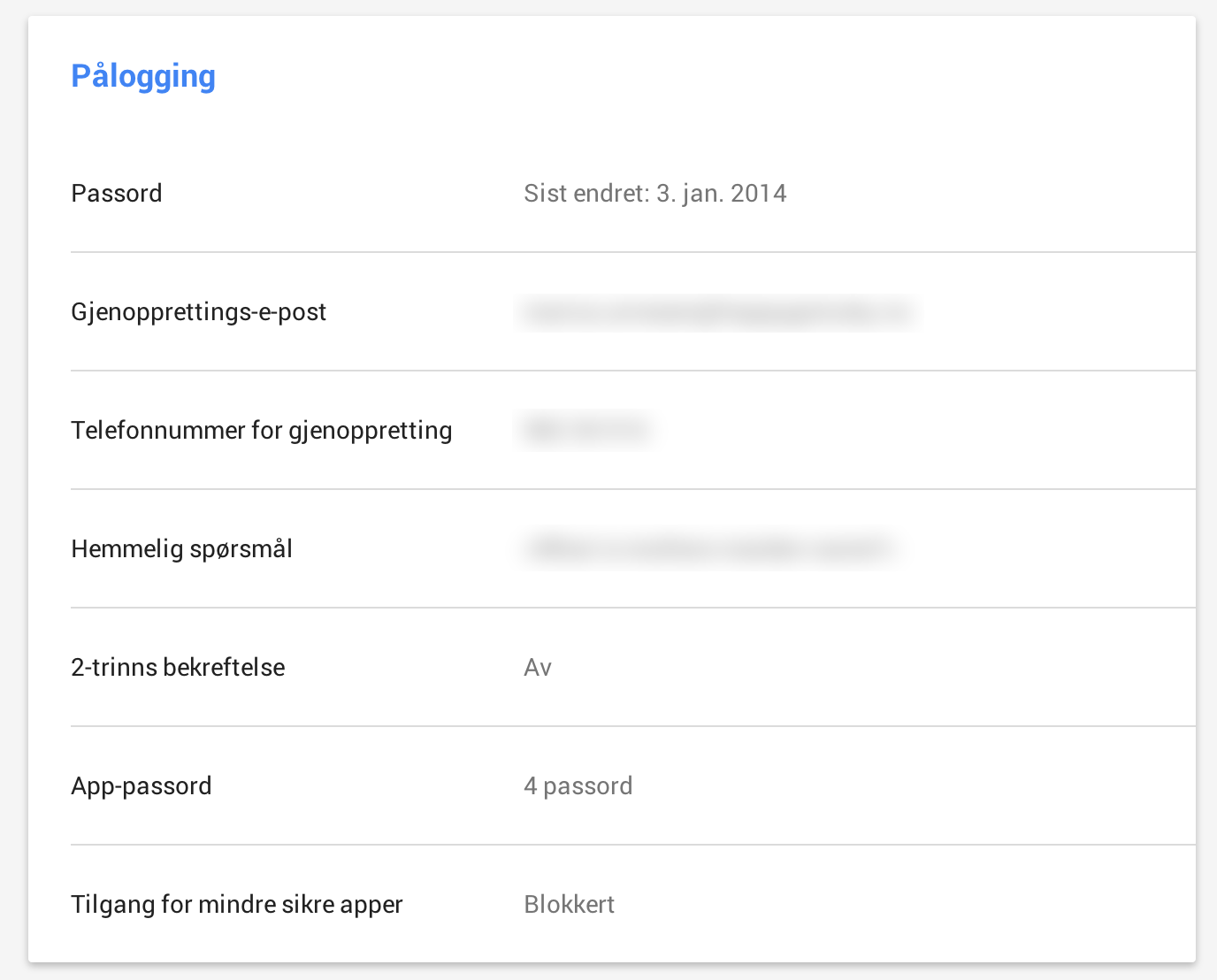
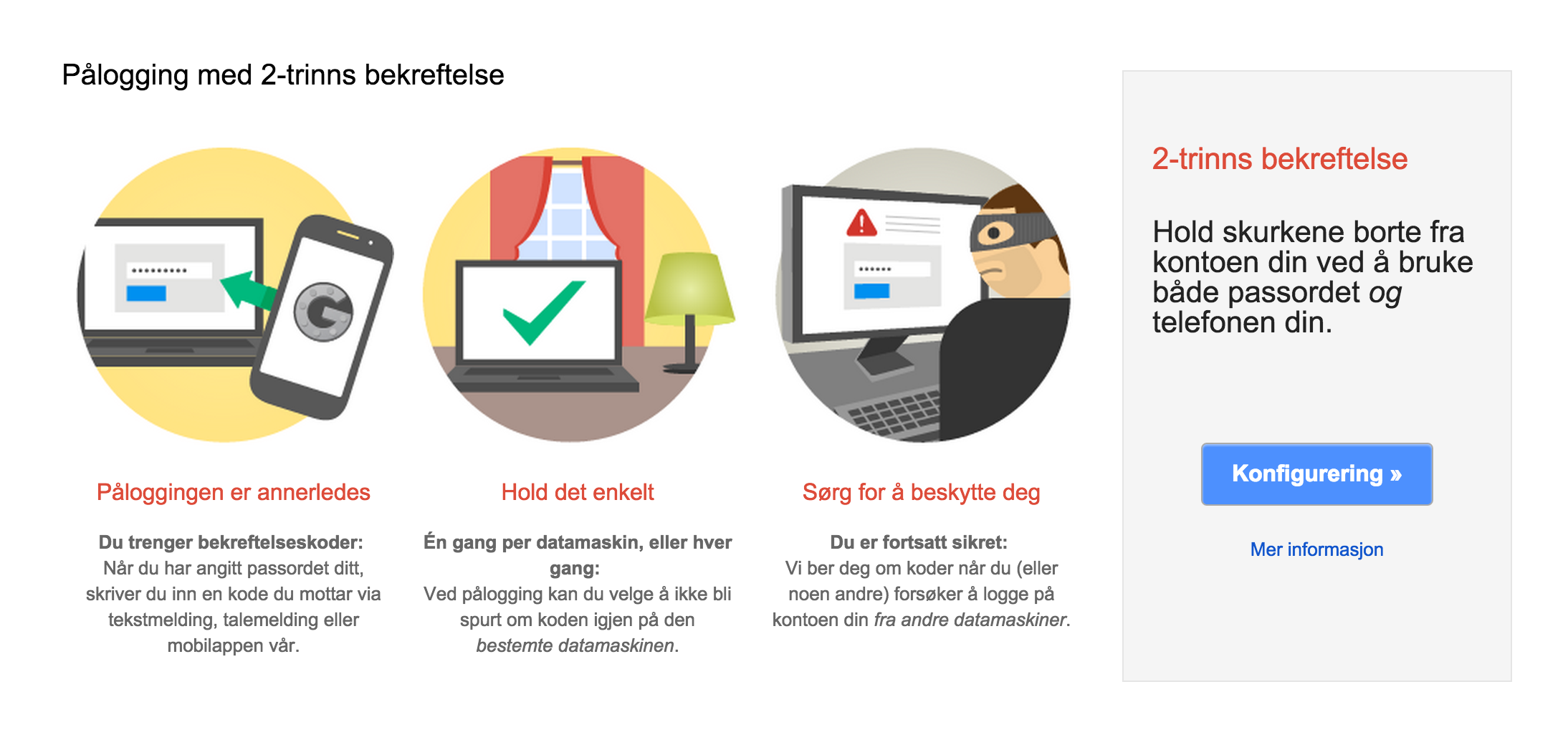
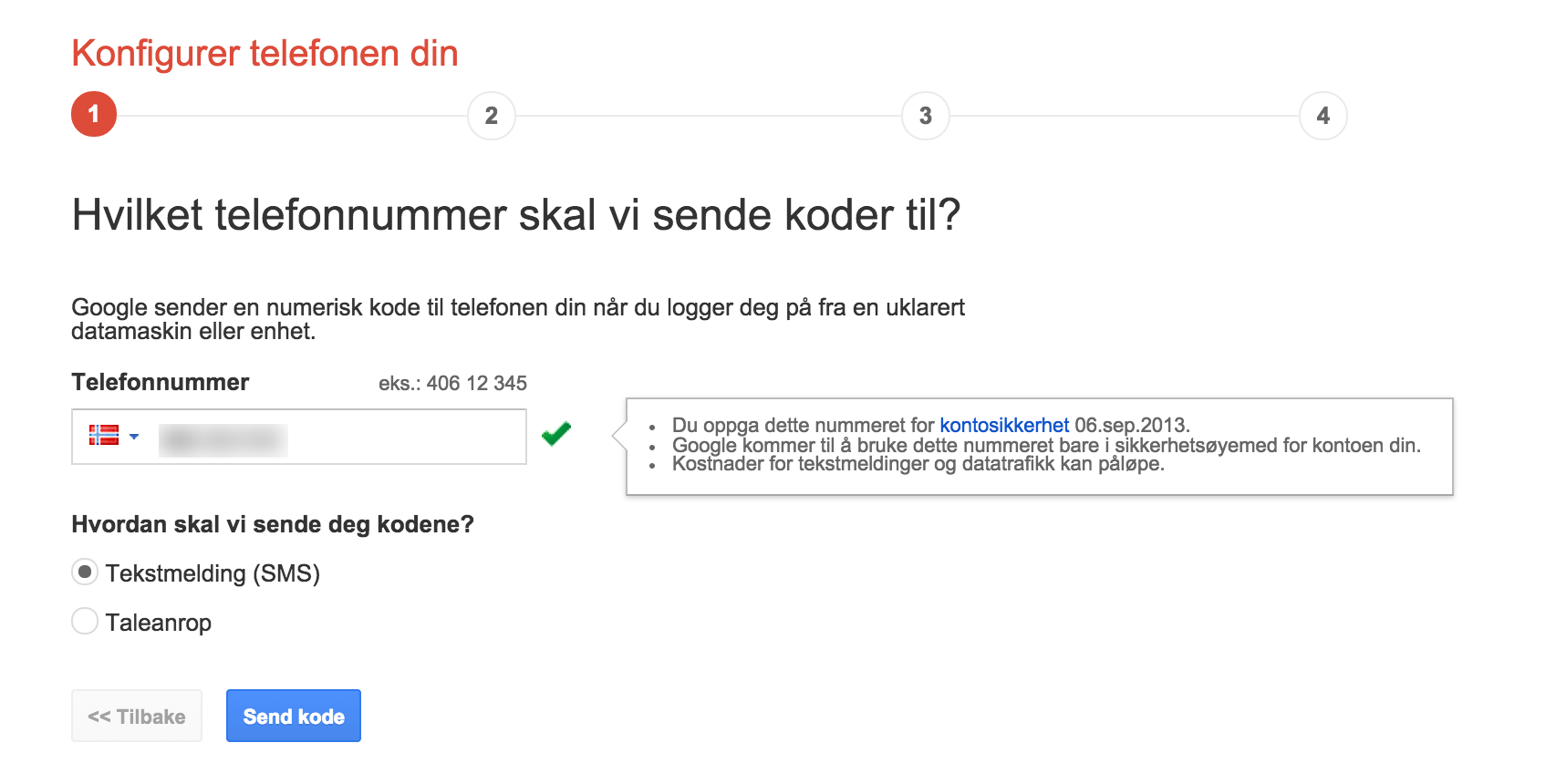
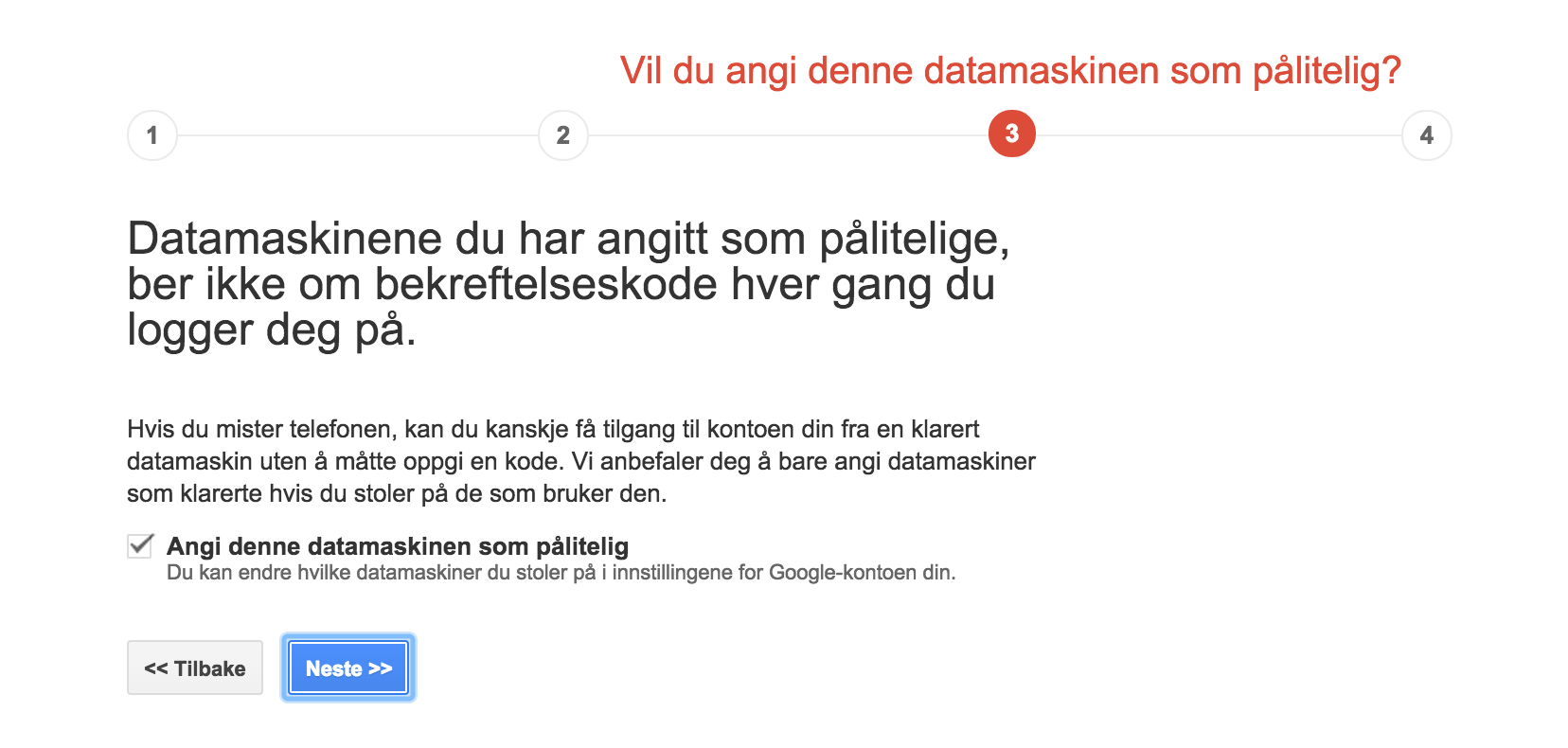
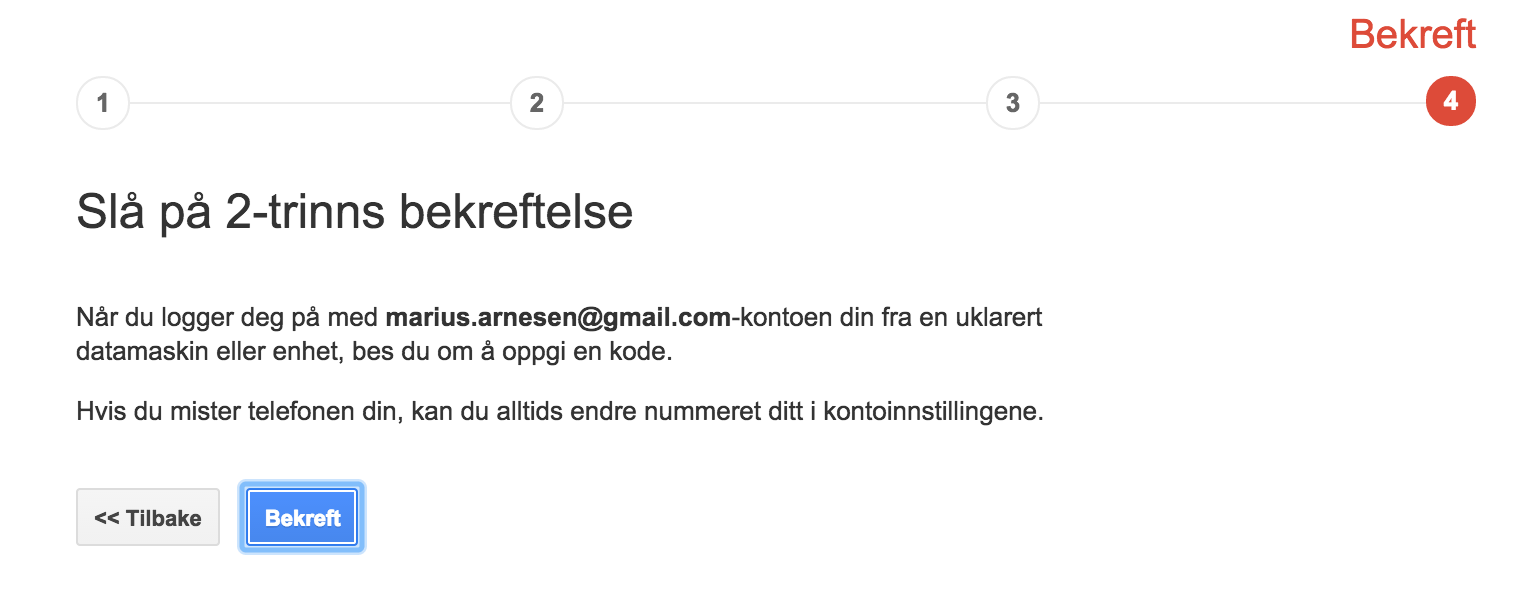
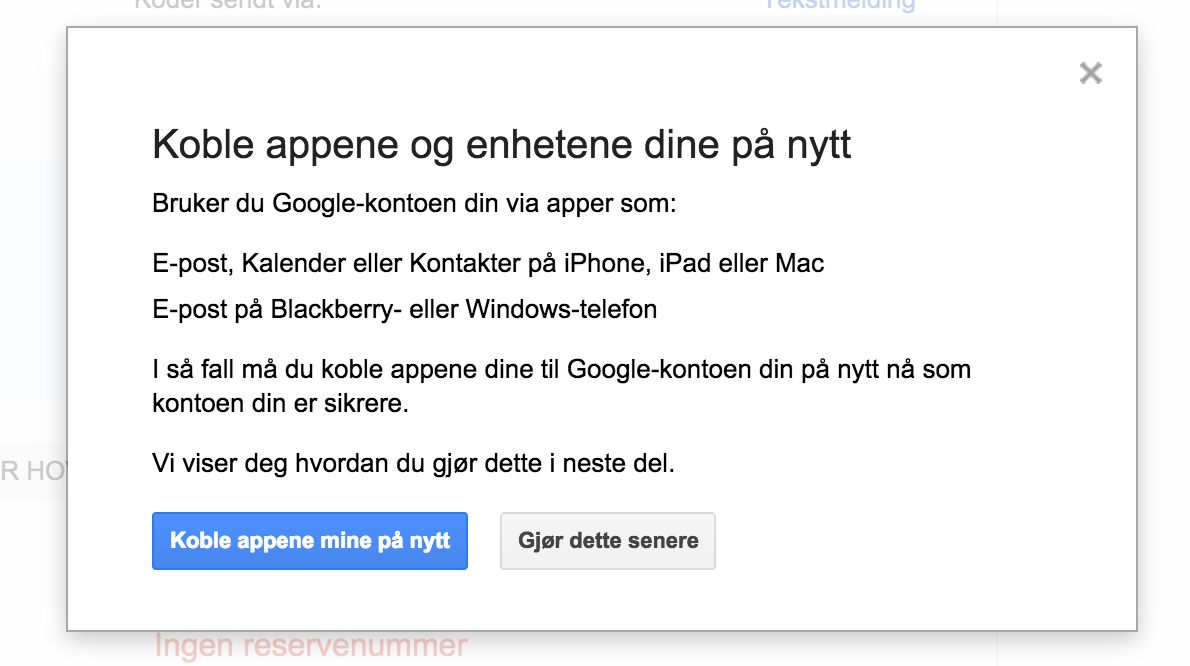
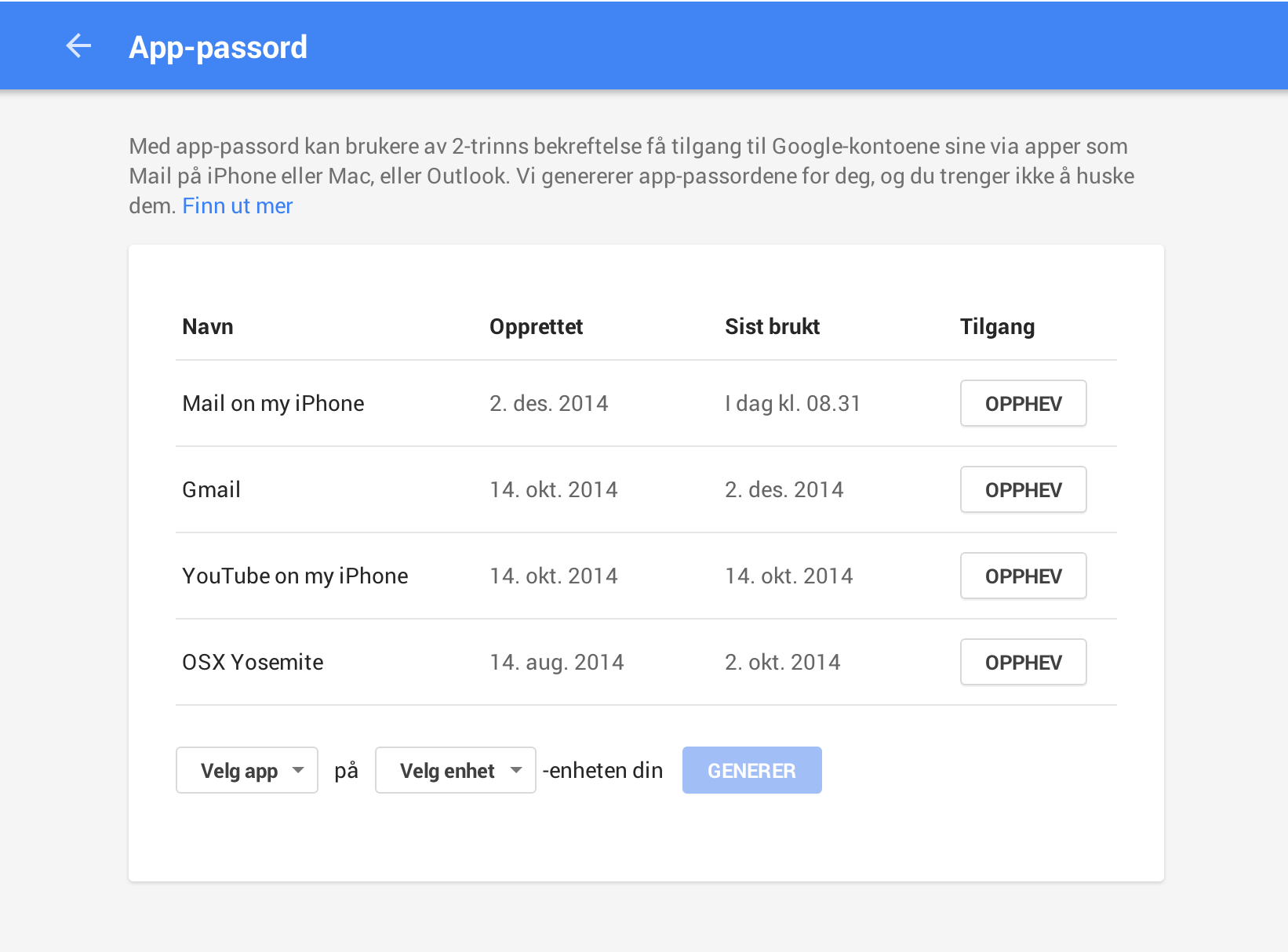
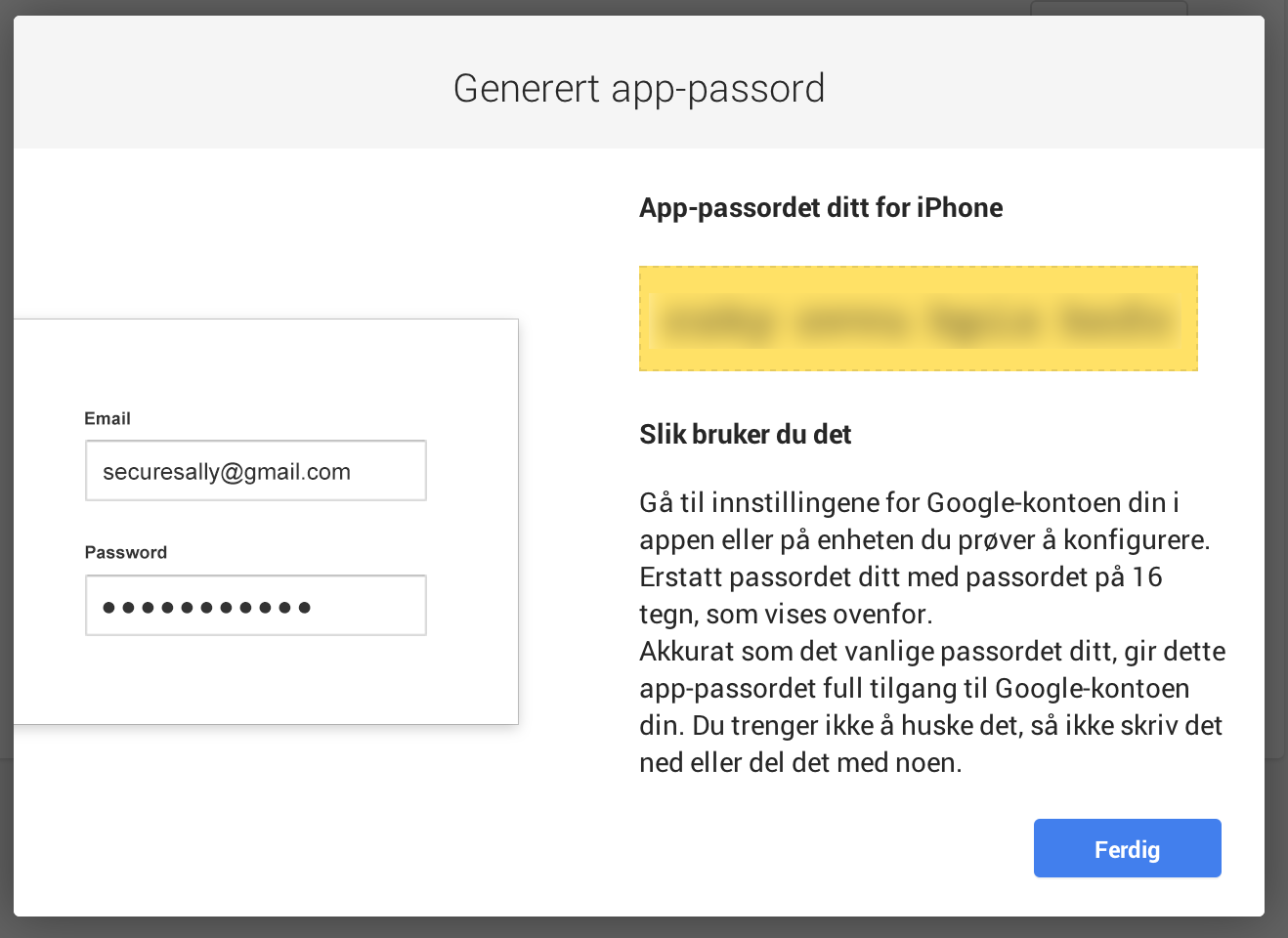
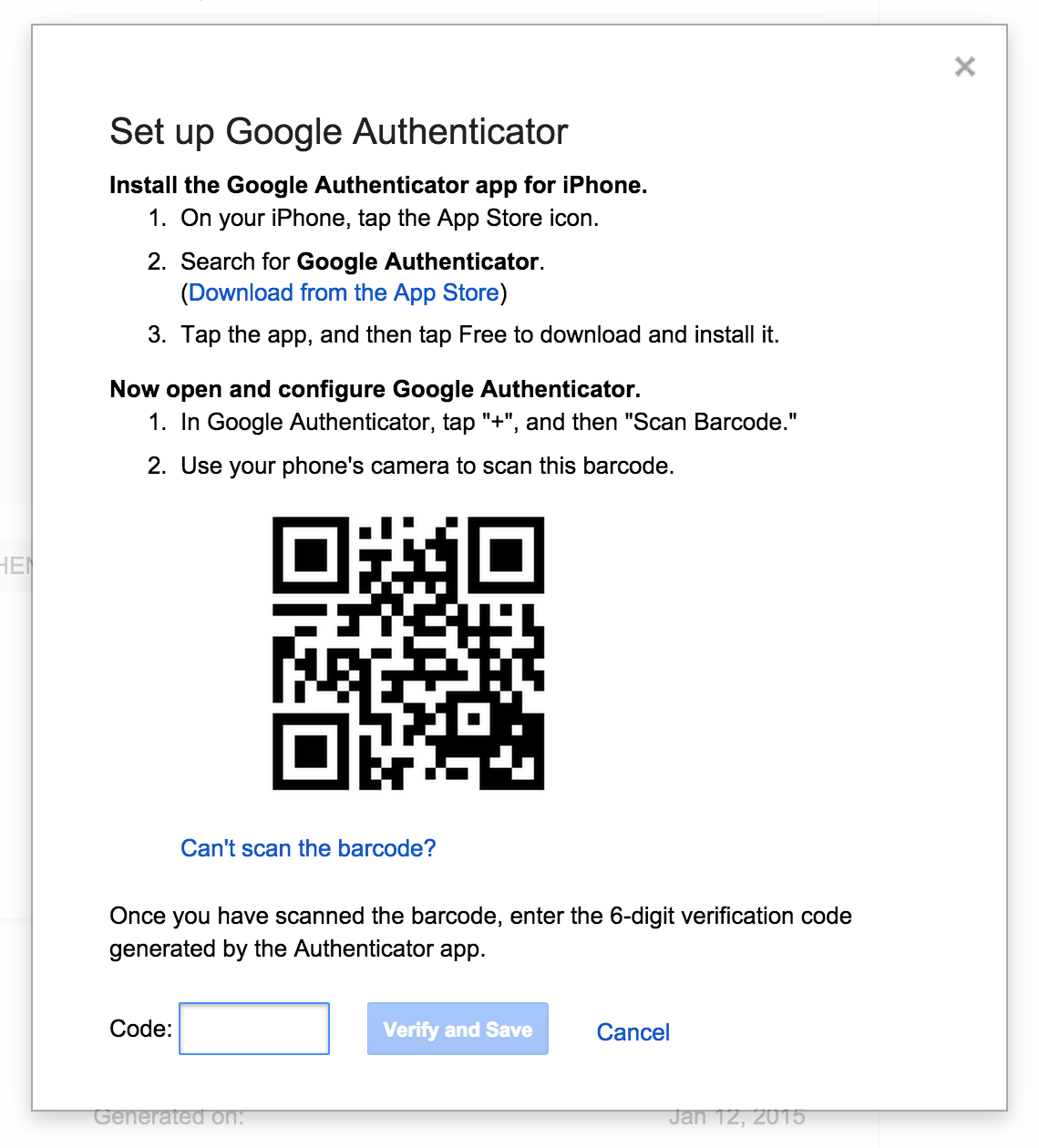
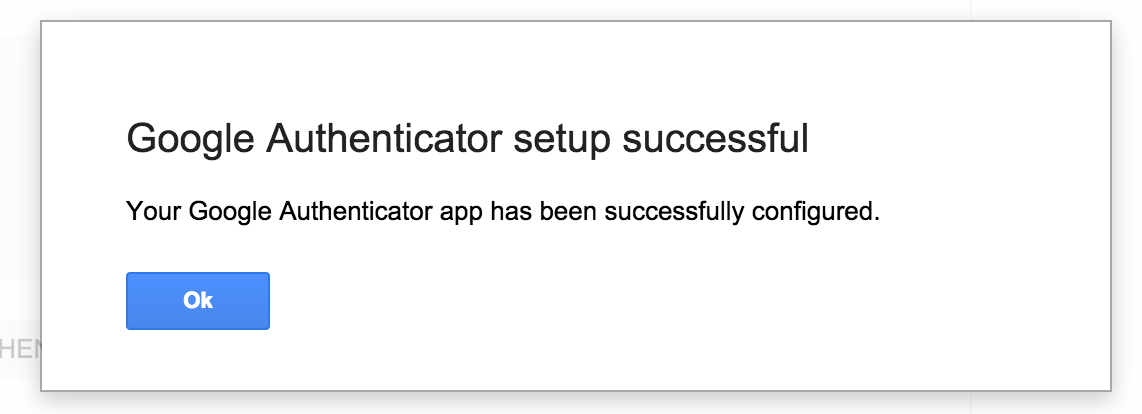
Det er morsomt – eller kanskje heller latterlig – å «sikre» Facebook- og Google-kontoer siden både Google og Facebook aktivt overvåker alt du gjør.
Det eneste som er «sikkert» er at det er du som er produktet…
Du om det. For resten av oss er det viktig at uvedkommende ikke får tilgang til det som er på kontoene våre.
Siden du bruker bilbelte trenger du ikke å låse huset ditt? Ulike trusler krever ulike tiltak.
Google skanner mail-innholdet ditt for å kunne gi deg bedre «reklame» aka ting du er interessert i.
Kunnskap er makt – så jo mer de finner ut – jo «bedre» er det.
Via denne prossedyren får de også tilgang til mobilnummeret ditt og det er jo slik sett strålende.
Neppe like strålende mht personvern.
Tror ikke facebook har det(ganske sikker, hvertfall for messenger appen) men i den greia(som jeg ikke kommer på navnet til) som du må akseptere og sier hva du og google har lov til, står det at google ikke skal sende data som allerede er public til tredjeparter uten at eieren tillater det. så med andre ord, hvis de holder det, sender de godt youtube komentarer videre til tredjeparter, men ikke eks. hva du har i epost eller google drive.
Det med å bruke SMS til å sikre eller gjenopprette tilgang til konto kan være risikabelt, særlig hvis du har noe kriminelle er ute etter, som f.eks. et attraktivt brukernavn. Les en interessant historie om det her:
ello.co/gb/post/knOWk-qeTqfSpJ6f8-arCQ
Google blir sikkert henrykt over å få telefonnummeret ditt slik at alt du foretar deg er identifisert med deg. (Hvor naiv går det an å bli.)
Takk for info! Har lurt på hvorfor jeg har å gi min gamle e-post og telefon nr å opprette en ny konto!
Anbefaler på det sterkeste Authy fremfor Google Authenticator. Denne kan synke dine innlogginger over flere enheter og man slipper en h****tes jobb hver gang man mister/bytter mobil.
Takk Lars.
Godt tips. Har oppdatert artikkelen 🙂
Har selv brukt Authy en stund og den har et par andre fine funksjoner:
Du kan legge inn Authy både på nettbrett og telefon. De er synket og gir begge riktige koder. I tillegg har jeg lagt inn pin-kode på Authy slik at selv om noen skulle få tak i en av enhetene mine så må de også bruke pin-kode for å få tak i engangskodene…
Det sikreste er kanskje å ha en kopi av alle dataene selv.
Gmail lar deg laste ned alle data fra Gmail-kontoen din til din datamaskin. gmailblog.blogspot.no/2013/12/download-copy-of-your-gmail-and-google.html
Så kan man velge om man vil fortsette som før, eller slette epost, eller avslutte kontoen, eller starte ny konto, eller …
Uansett lurt å ha en backup på kontakter og epost.
cloud-experience.fr/wp-content/uploads/2013/11/current-efforts-google.jpg
[…] NRK Beta konstruert en hendig guide for oppsett av akkurat dette for Google-kontoer. Den finner du her. Jeg anbefaler alle som har en slik konto til å sette opp verifiseringen. For hvis du er som meg, […]